ما هي ميزات إدخال النصوص على هاتف Galaxy؟
يعد إدخال النص مكونًا حيويًا لاستخدام جهاز Samsung المحمول. مع التركيز على الراحة والكفاءة ، طورت Samsung طرقًا بديهية لإدخال نص على أجهزتها. سنستكشف تجربة إدخال النصوص السلسة التي تقدمها هواتف Samsung المحمولة ، مما يتيح للمستخدمين التواصل والتفاعل دون عناء.
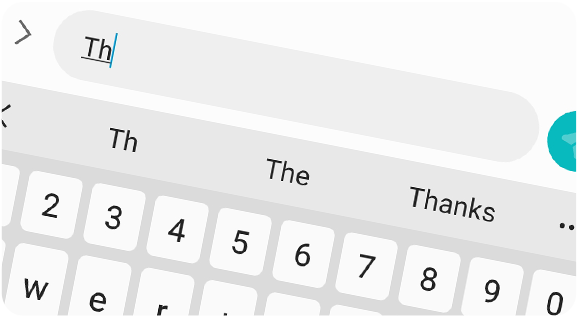
تظهر لوحة المفاتيح تلقائيًا عند إدخال نص.
- ملاحظة: إدخال النص غير مدعوم في بعض اللغات. لإدخال نص ، يجب عليك تغيير لغة الإدخال إلى إحدى اللغات المدعومة
اضغط على الإعدادات ← اللغات والأنواع ← إدارة لغات الإدخال وحدد اللغات المراد استخدامها. عند تحديد لغتين أو أكثر ، يمكنك التبديل بين لغات الإدخال عن طريق النقر فوق رمز الكرة الأرضية.
في شريط التنقل ، انقر فوق رمز لوحة المفاتيح لتغيير لوحة المفاتيح.
لتغيير نوع لوحة المفاتيح ، اضغط على الإعدادات ← اللغات والأنواع ، حدد لغة ، ثم حدد نوع لوحة المفاتيح الذي تريده.
- إذا لم يظهر زر لوحة المفاتيح (رمز لوحة المفاتيح) على شريط التنقل ، فافتح الإعدادات ، واضغط على الإدارة العامة ← قائمة لوحة المفاتيح الافتراضية ، ثم اضغط على زر لوحة المفاتيح في مفتاح شريط التنقل لتشغيله.
- على لوحة مفاتيح 3 × 4 ، يتكون المفتاح من ثلاثة أو أربعة أحرف. لإدخال حرف ، انقر فوق المفتاح المقابل بشكل متكرر حتى يظهر الحرف المطلوب.
يتم نسخ النص المحدد إلى الحافظة.
للصق النص الذي نسخته مسبقًا ، انقر فوق الحافظة وحدد النص.
ملاحظة: لمزيد من المساعدة أو الأسئلة ، يرجى الاتصال بنا.
نشكركم على ابداء رأيكم و الملاحظات
يُرجى الإجابة عن كل الأسئلة.